Hvordan overføre data fra Samsung til iPhone/Samsung/Android
I den moderne digitale æra er det normalt, men likevel spennende å oppgradere til en ny telefonmodell. Du kan for eksempel bytte til en ny Samsung eller iPhone. En stor utfordring er imidlertid hvordan overføre data fra Samsung til Samsung eller iPhone? Du må ønske å overføre data raskt mens du dekker alle typer filer du trenger. Denne veiledningen vil gi deg de beste måtene på hvordan du overfører data fra Samsung til iPhone eller ny Samsung-enhet.
SIDEINNHOLD:
Del 1: Hvordan overføre data fra Samsung til Samsung
Samsung Smart Switch er et offisielt verktøy utviklet av Samsung for dataoverføring. Den lar brukere flytte data trådløst eller via en USB-kabel.
1. Samsung Dataoverføring med Samsung Smart Switch
Hvordan overføre data via Smart Switch (trådløst):
Trinn 1. Sørg for at de to Samsung-telefonene dine har Smart Switch-appen. Du kan laste ned appen fra Google Play Store på begge enhetene hvis den ikke er forhåndsinstallert.
Trinn 2. Åpne Smart Switch på begge enhetene. Du kan velge USB-KABEL eller TRÅDLØS for å overføre Samsung-data på forskjellige måter. Velge Sender enhet Og velg Send data på den gamle Samsung-enheten. Velge Mottakende enhet på den nye enheten.
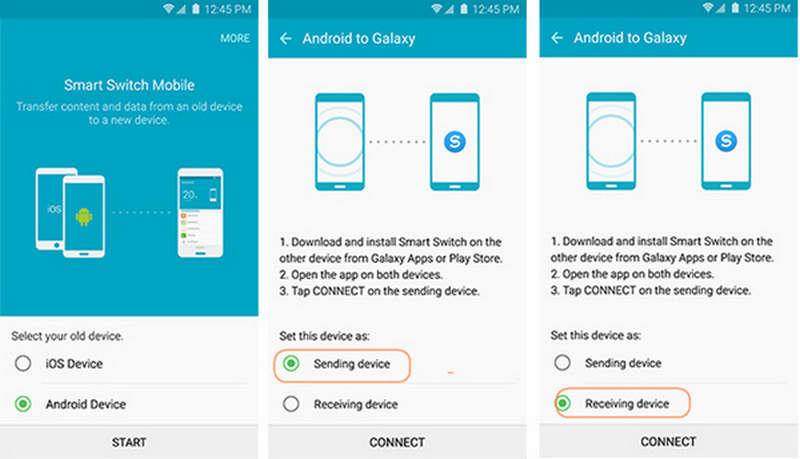
Trinn 3. En engangsgenerert kode vil vises på din gamle Samsung-enhet, du bør skrive inn koden på din nye Samsung-telefon for å opprette en tilkobling. Deretter kan du starte Samsung dataoverføring. Velg dataene du vil overføre, for eksempel kontakter, meldinger, bilder, videoer og apper. Trykk deretter på sent knappen for å overføre data fra Samsung til Samsung.
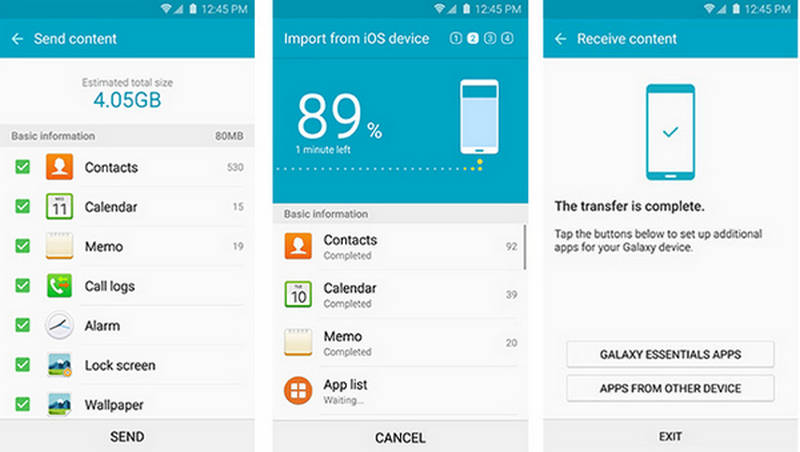
2. Hvordan overføre data fra Samsung til Samsung med Bluetooth
Bluetooth kan også hjelpe deg med å overføre data, selv om det vanligvis brukes til å koble til to enheter nå. Hvis du bare vil overføre flere filer fra Samsung til Samsung, for eksempel kontakter, bilder og sanger, kan du bruke Bluetooth til å overføre data raskt.
Trinn 1. Aktiver Bluetooth eller Nærdeling på begge enhetene. Velg filer i filbehandlingen eller galleriet.
Trinn 2. Trykk på Del knappen og velg deretter Bluetooth eller Del i nærheten på enkelte enheter for å starte Samsung-dataoverføring. Godta overføringsforespørselen på den nye Samsung-enheten. Vent til overføringen er ferdig.
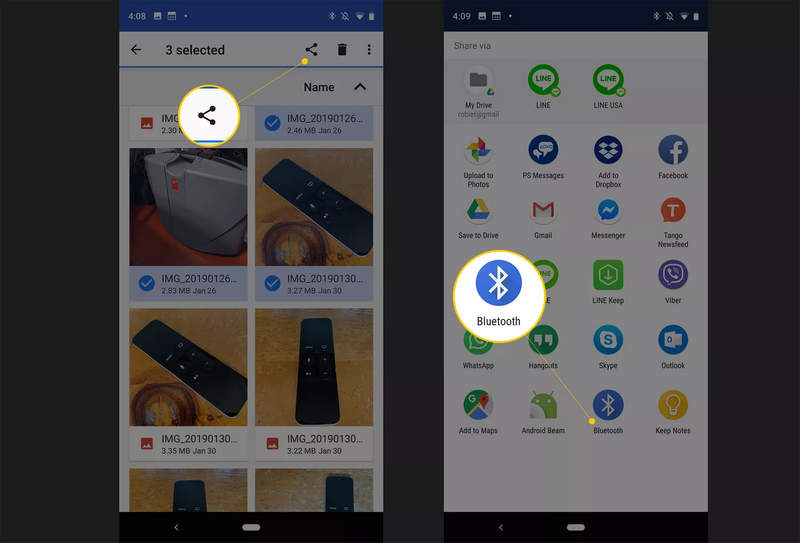
3. Hvordan overføre data fra Samsung til Samsung med Google Account Sync
Hvorfor ikke bruke Google til å overføre data fra Samsung til Samsung? Google Cloud Backup ha sikkerhetskopifiler av din gamle Samsung-telefon, slik at du kan gjenopprette dataene på din nye Samsung-telefon. Dette er en praktisk måte å overføre data fra gamle Samsung til nye Samsung.
Trinn 1. Åpne din nye Samsung-telefon. Du kan tilbakestille enheten til fabrikkstandard hvis den allerede er konfigurert. Deretter bør du konfigurere enheten. Når den ber deg om å sette opp Samsung-telefonen din med en annen enhet, bør du velge Konfigurer manuelt nederst i venstre hjørne. Du kan også velge Galaxy eller Android-enhet å gjenopprette fra Samsung Backup.
Trinn 2. Deretter bør du velge en sikkerhetskopienhet for å overføre data fra Samsung til Samsung ved å gjenopprette sikkerhetskopien.
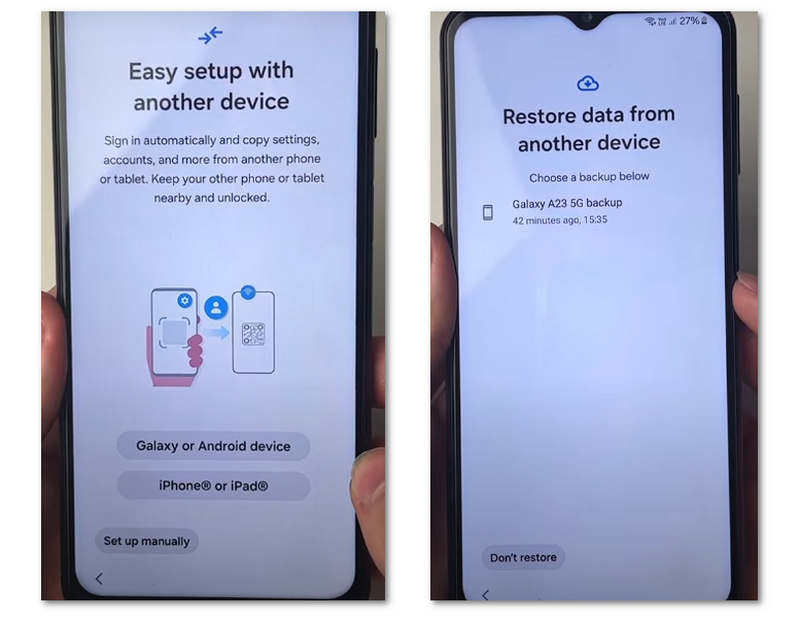
Del 2: Hvordan overføre data fra Samsung til iPhone
Overføring av data fra Samsung til en iPhone krever en annen tilnærming, siden begge enhetene opererer på forskjellige økosystemer. Imidlertid er det kraftige nok metoder for å overføre data fra Samsung til iPhone i dag. Apple har en innebygd funksjon for å overføre data fra Android til iPhone. Det er også en kraftigere og mer praktisk måte å overføre data fra Samsung til iPhone.
1. Den beste måten å overføre data fra Samsung til iPhone
Når du vil overføre data fra Samsung til iPhone, må du ønske å overføre spesifikke filer du trenger, eller bare ett klikk for å overføre alt. Apeaksoft MobieTrans er den beste måten å gjøre det på. Dette programmet kan raskt overføre videoer, kontakter, bilder, appdata fra din Samsung til iPhone eller fra iPhone til Samsung. Du kan velge ønskede spesifikke filer eller overføre dem alle til den nye enheten.
Overfør alt fra Samsung til iPhone
- Koble Samsung og iPhone til PC for å overføre data.
- Sikkerhetskopier filer på din Samsung eller iPhone til PC enkelt.
- Velg spesifikke filer som skal overføres fra Samsung til iPhone
- Overfør en hel type filer fra telefon til telefon.
Sikker nedlasting

Hvordan overføre data fra Samsung til iPhone med MobieTrans
Trinn 1. Last ned og installer Apeaksoft MobieTrans og installer den på din Windows-PC og start den. Koble Samsung og iPhone til PC-en.
Trinn 2. Du kan velge Bilder, Musikk, Videoer eller Kontakter på venstre side for å velge spesifikke filer du vil overføre.
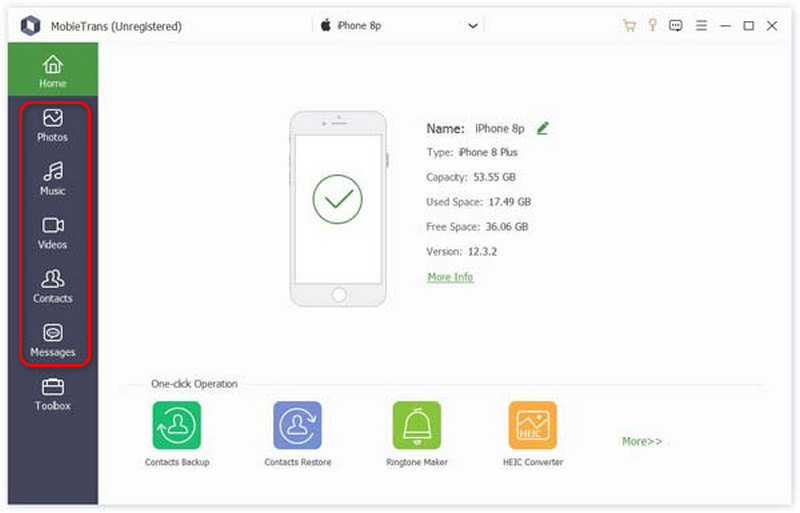
Trinn 3. Etter at du har valgt filene du ønsker, kan du klikke på målenheten for å overføre data fra Samsung til iPhone enkelt.
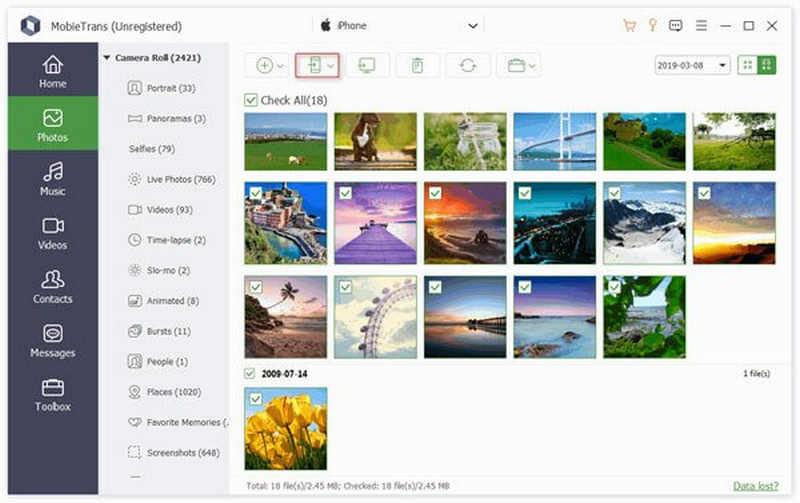
2. Samsung Dataoverføring med Flytt til iOS
Apples Flytt til iOS-funksjon er utviklet for å hjelpe Android-brukere med å overføre data sømløst fra Android-enhet til en iPhone. Derfor, hvorfor ikke overføre data direkte fra Samsung til iPhone med Flytt til iOS? Denne funksjonen er imidlertid bare tilgjengelig når du setter opp en ny iPhone. Kanskje du kan tilbakestille iPhone til fabrikkstandard hvis den allerede er konfigurert.
Hvordan overføre data fra Samsung til iPhone via Flytt til iOS
Trinn 1. Sørg for at Wi-Fi er slått på, og du bør koble iPhone og Samsung-enheten til strøm.
Trinn 2. Under iPhone-oppsettprosessen, velg Fra Android når det gjelder Overfør appene og dataene dine skjermen.
Trinn 3. Deretter vil en engangskode vises på din iPhone, og du bør skrive inn koden på din Samsung. Du kan velge hvilket innhold som skal overføres fra Samsung til iPhone på din Samsung. Deretter må du bare vente til prosessen er ferdig.
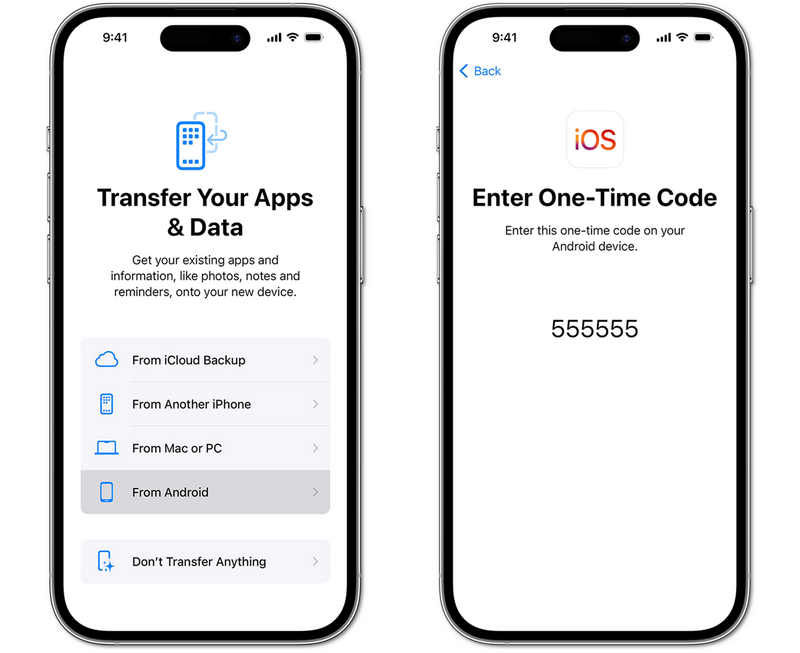
Del 3: Hvordan overføre data fra Samsung til iPhone
Hvis du vil overføre data fra iPhone til Samsung, er Samsung Smart Switch kraftig nok til å hjelpe deg med det. Du kan logge på iCloud-kontoen din på Smart Switch på Samsung-telefonen. Deretter kan du enkelt overføre data fra iPhone til Samsung.
Trinn 1. Åpne Smart Switch på Samsung-telefonen. Trykk deretter på Motta data etter at du er enige om noen nødvendige tillatelser. Velg deretter iPhone / iPad.
Trinn 2. Du kan velge Koble trådløst til iCloud for å overføre data fra iPhone til Samsung trådløst. Deretter bør du logge på iCloud-kontoen din i Smart Switch.
Trinn 3. Til slutt kan du velge ønskede filer og trykke på Import knappen for å overføre fra iPhone til Samsung.

Konklusjon
Det er enkelt å overføre data fra Samsung til Samsung eller fra Samsung til iPhone når du bruker de riktige verktøyene. Samsung Smart Switch er et godt alternativ for Samsung-til-Samsung-overføringer, mens Flytt til iOS gir en sømløs overgang til en iPhone. Hvis du lurer på hvordan overføre data fra Samsung til iPhone uten å sette opp iPhone, ikke gå glipp av Apeaksoft MobieTrans. Den lar deg raskt velge filene du ønsker å overføre fra Samsung til iPhone. Du kan også overføre data mellom to iOS-enheter eller to Android-enheter.
Relaterte artikler
Hvordan starte Samsung Galaxy på nytt for å øke hastigheten eller fikse frossen telefon? Denne siden viser hele veiledningen for omstart og hard omstart av Samsung Galaxy S/Note-serien, etc.
I denne guiden lærer du hvordan du overfører kontakter fra iPhone til Android-enhet fra Samsung, HTC, Moto, Sony, Google, Huawei, Xiaomi, etc.
Denne artikkelen viser hvordan du overfører bilder fra Samsung Galaxy-telefonen til Mac. Du kan lære 3 enkel metode for å sende Android-bilder til Mac herfra.
Hva er myk tilbakestilling og hard tilbakestilling? Hvordan tilbakestiller jeg Samsung-fanen min? Vi har gitt deg 3 beste løsninger for å tilbakestille Samsung-enheten din.

